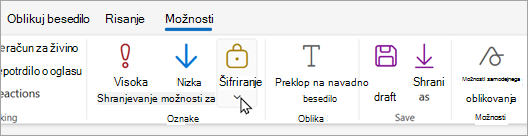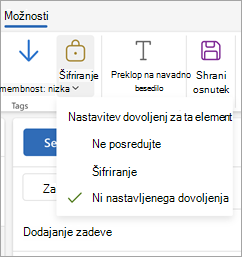Opomba: Če želite uporabljati šifriranje, mora imeti vaš račun naročnino na Microsoft 365, ki izpolnjuje pogoje. Primerjajte vse pakete okolja Microsoft 365.
Če imate naročnino na Microsoft 365 Family ali Microsoft 365 Personal, Outlook vključuje funkcije šifriranja, ki omogočajo skupno rabo zaupnih in osebnih podatkov, hkrati pa zagotavlja, da e-poštno sporočilo ostane šifrirano in ga ne Microsoft 365. To je uporabno, če prejemnikovega ponudnika e-pošte ne zaupate, da bi bil varen.
Če si želite ogledati možnosti šifriranja, sestavite novo sporočilo, izberite trak Možnosti in nato izberite Šifriraj.
Katere možnosti šifriranja so na voljo?
Kot Outlook.com z naročnino na Microsoft 365 Family ali Microsoft 365 Personal, boste videli to:
-
Ne posreduj: sporočilo ostane šifrirano znotraj Microsoft 365 in ga ni mogoče kopirati ali posredovati. Microsoft Officeove priloge, kot Word, Excelove ali PowerPointove datoteke, ostanejo šifrirane tudi po tem, ko jih prenesete. Druge priloge, kot so datoteke PDF ali slikovne datoteke, je mogoče prenesti brez šifriranja.
-
Šifriraj: vaše sporočilo ostane šifrirano in ne ostane Microsoft 365. Prejemniki z Outlook.com in Microsoft 365 lahko prenesejo priloge brez šifriranja iz Outlook.com ali Outlookove mobilne aplikacije. Če uporabljate drugega e-poštnega odjemalca ali druge e-poštne račune, lahko za prenos prilog iz portala Microsoft 365 za šifriranje sporočil uporabite začasno geslo.
-
Brez dovoljenja: Privzeta nastavitev. Uporablja Outlookovo oportunistično varnost na transportni plasti (TLS) za šifriranje povezave s prejemnikovim e-poštnim ponudnikom.
Kako pošljem šifrirano e-poštno sporočilo?
Če želite poslati sporočilo s šifriranjem, sestavite novo sporočilo, izberite trak Možnosti in nato izberite Šifriraj. Izberete lahko Šifrirajali Ne posreduj. Če želite odstraniti šifriranje, izberite Ni nastavljenega dovoljenja.
Branje šifriranega e-poštnega sporočila Outlook.com ali Microsoft 365
Če uporabljate Outlook.com ali Microsoft 365 z novim Outlookom, Outlookom za Mac,Outlook.com ali Outlookovo mobilno aplikacijo, lahko berete šifrirana sporočila in odgovarjate nanje nanje na enak način kot pri nešifriranih sporočilih.
Če uporabljate e-poštno aplikacijo drugega ponudnika, boste prejeli e-poštno sporočilo z navodili za branje šifriranega sporočila. Dostop lahko pridobite s svojim Microsoftovim računom ali svojim Microsoft 365 računom.
Branje šifriranega e-poštnega sporočila brez uporabe Outlook.com ali Microsoft 365
Prejeli boste e-poštno sporočilo z navodili za branje šifriranega sporočila. Če je bilo šifrirano sporočilo poslano v račun Google ali Yahoo Mail, lahko preverite pristnost z računom Google ali Yahoo ali z začasnim geslom. Če je bilo sporočilo poslano v drug račun (na primer Comcast ali AOL), lahko uporabite začasno geslo. Začasno geslo bo poslano po e-pošti.
Priloge so šifrirane tudi
Vse priloge so šifrirane. Prejemniki, ki dostopajo do šifrirane e-pošte prek portala za šifriranje officeovih sporočil, si lahko ogledajo priloge v brskalniku.
Ko so priloge prenesene, delujejo drugače, odvisno od uporabljene možnosti šifriranja:
-
Če izberete možnost Šifriranje, lahko prejemniki z računi za Outlook.com in Microsoft 365 prenesejo priloge brez šifriranja iz storitve Outlook.com, Outlookove mobilne aplikacije ali novi Outlook. Drugi e-poštni računi, ki uporabljajo drug e-poštni odjemalec, lahko z začasnim geslom prenesejo priloge iz Microsoft 365 za šifriranje sporočil.
-
Če izberete možnost Ne posreduj , sta na voljo dve možnosti:
-
Microsoft Officeove priloge, kot Word, Excelove ali PowerPointove datoteke, ostanejo šifrirane tudi po tem, ko jih prenesete. Če torej prejemnik prenese prilogo in jo pošlje nekomu drugemu, oseba, ki jo je posredoval, ne bo mogla odpreti priloge, ker nima dovoljenja za odpiranje.
Če prejemnik datoteke uporablja račun za Outlook.com, lahko odpre šifrirane Officeove priloge v Officeovih programih za Windows. Če prejemnik datoteke uporablja račun za Microsoft 365, lahko datoteko odpre v Officeovih aplikacijah v različnih platformah.
-
Vse druge priloge, kot so datoteke PDF ali slikovne datoteke, lahko prenesete brez šifriranja.
-
Kako se to razlikuje od trenutne ravni šifriranja v Outlook.com ?
Trenutno Outlook.com Oportunistic Transport Layer Security (TLS) za šifriranje povezave s prejemnikovim e-poštnim ponudnikom. Vendar pa s TLS-jem sporočilo morda ne bo šifrirano, ko bo sporočilo doseglo prejemnikovega ponudnika e-pošte. Z drugimi besedami, TLS šifrira povezavo in ne sporočila.
Poleg tega šifriranje TLS ni zagotavljalo možnosti za preprečevanje posredovanja.
Sporočila, šifrirana s Microsoft 365, ostanejo šifrirana in ostanejo znotraj Microsoft 365 Personal. Tako zaščitite svojo e-pošto, ko jo prejmete.
Glejte tudi
Napredna zaščita okolja Microsoft 365
Odpiranje šifriranih in zaščitenih sporočil
Preverjanje digitalnega podpisa v podpisanem e-poštnem sporočilu
Ali še vedno potrebujete pomoč?
|
|
Če želite dobiti podporo v storitvi Outlook.com, kliknite tukaj ali izberite Pomoč v menijski vrstici in vnesite svojo poizvedbo. Če samopomoč ne odpravi težave, se pomaknite navzdol do možnostiAli še vedno potrebujete pomoč? in izberite Da. Če želite stopite v stik z nami v storitvi Outlook.com, se morate vpisati. Če se ne morete vpisati, kliknite tukaj. |
|
|
|
Če za Microsoftov račun in naročnine uporabljate drugo pomoč, obiščite spletno mesto & za obračunavanje. |
|
|
|
Če želite pomoč in odpravljanje težav z drugimi izdelki in storitvami Microsoft, svojo težavo vnesite tukaj. |
|
|
|
Objavite vprašanja, spremljajte razprave in delite svoje znanje v skupnosti Outlook.com. |